MUNBYN 藍牙熱敏標籤打印機評論

無論您只是偶爾為 eBay 運送包裹還是經營自己的小企業,打印標籤只是流程的一部分。但它不一定很複雜或昂貴。MUNBYN 藍牙熱敏標籤打印機可快速完成標籤打印,而不會破壞您的預算。我最近測試了它,看看它的效果如何。
這是一篇贊助文章,由 MUNBYN 製作。實際內容和觀點僅代表作者的觀點,即使帖子受到贊助,作者也保持編輯獨立性。
特點概述
MUNBYN藍牙熱敏標籤打印機是一款緊湊輕巧的藍牙標籤打印機,可輕鬆安裝在任何桌面上。由於它是熱敏的,因此無需處理煩人且雜亂的墨盒,從而進一步節省您的錢。

儘管它具有藍牙功能,但它也可以通過 USB 工作,以確保與更多設備兼容。它設計用於:
- iOS 和 Android 通過藍牙
- 通過 USB 的 Windows
- 通過 USB 連接 PC 的 Chromebook
- 通過 USB 的 macOS
- 通過 USB 的 Linux
印刷質量是焦點。憑藉 203 DIP 清晰度,所有運輸信息和條形碼都非常易於閱讀。此外,散熱設計還減少了塗抹的可能性。該型號僅打印黑白標籤。
標籤打印速度為 180 毫米/秒。還支持 1.57 至 4.3 英寸寬的標籤。打印從信封標籤到運輸標籤以及介於兩者之間的大多數內容。
雖然您可以選擇 MUNBYN 藍牙標籤打印機從運輸和賣家網站(UPS、FedEx、Etsy、eBay 等)打印標籤,但您也可以使用您最喜歡的桌面工具創建標籤。對於移動用戶,您可以使用免費的 MUNBYN Print 應用程序來隨時隨地設計和打印自定義標籤。還有一個 Chrome 擴展,可以從瀏覽器快速打印。
在盒子裡
MUNBYN 藍牙熱敏標籤打印機包裝精美,並配備了您入門所需的一切。事實上,如果您打算使用它,您唯一需要下載的是移動應用程序。如果您在桌面設備上使用打印機,則不需要。

盒子裡包括:
- 打印機本身
- USB電纜
- 電源適配器和電纜
- 用戶手冊
- USB 驅動器 – 包括必要的驅動程序
- 試用打印機的 25 個標籤
準備工作
MUNBYN 藍牙熱敏標籤打印機的說明非常容易遵循。它們分為設備類型,因此您可以跳到您需要的內容。
為了進行評測,我使用 Android 手機和 Windows 11 筆記本電腦測試了熱敏標籤打印機。
在嘗試打印任何內容之前,我在兩台設備上連續設置打印機。我按照說明連接了電源適配器,然後連接了 USB 電纜(連接到我的筆記本電腦),然後打開打印機。

對於我的 Android 手機,我所要做的就是安裝 MUNBYN Print 應用程序,打開藍牙,允許位置權限,然後就可以開始打印了。整個過程只花了幾分鐘。
對於我的 Windows 筆記本電腦,我插入了隨附的 USB 驅動器並安裝了打印機驅動程序。我安裝它沒有任何問題。附帶說明的是,如果您想要數字副本,該驅動器還包含常見問題解答和用戶手冊。再次強調,設置過程只花了幾分鐘。這很簡單也很容易。老實說,這是我設置過的所有類型中最簡單的打印機。
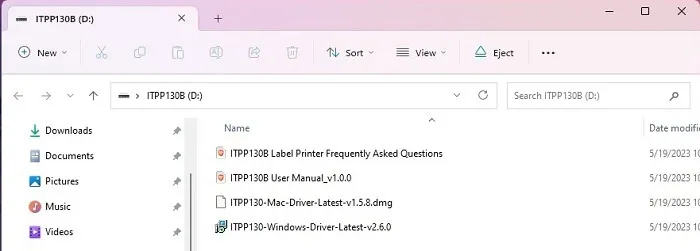
我是一個討厭加載標籤的人,但我喜歡這台打印機。您必須一次加載一串至少四個標籤,以便打印機能夠準確測量和對齊標籤。我可以輕鬆地將標籤放入,按住對齊按鈕,然後就完成了。您只需在每次加載新標籤時執行此操作即可。
使用 MUNBYN 打印應用程序
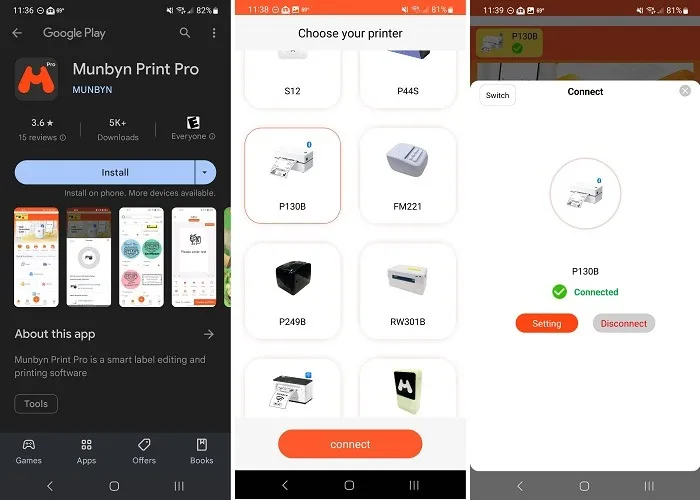
就我個人而言,我希望這個應用程序適用於 Windows。我喜歡它。我在 Google Play 和 Apple App 商店上閱讀了該應用程序的評論,儘管評分不高,但我沒有發現它有什麼問題。您不必註冊帳戶。我只想告訴 MUNBYN 謝謝你。但如果您想保存設計供以後使用,則需要創建一個免費帳戶。
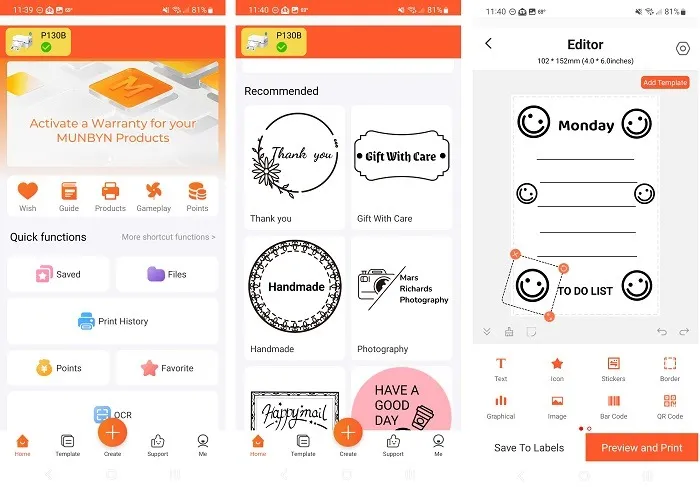
打開藍牙和位置後,應用程序找到我的打印機并快速連接。通過該應用程序,您可以:
- 激活您的保修
- 查看產品
- 查看打印機指南
- 查看您的打印歷史記錄
- 創建並保存自定義標籤
- 直接從手機打印

有大量模板、字體、圖標、貼紙、邊框等可供選擇。您甚至可以創建二維碼、條形碼、序列號等。在我的評論中,這是我最喜歡的打印方式。我能夠完全從頭開始創建標籤並在五分鐘內打印出來。大多數時候,我只是滾動瀏覽可用的圖標和貼紙,看看我想做什麼。
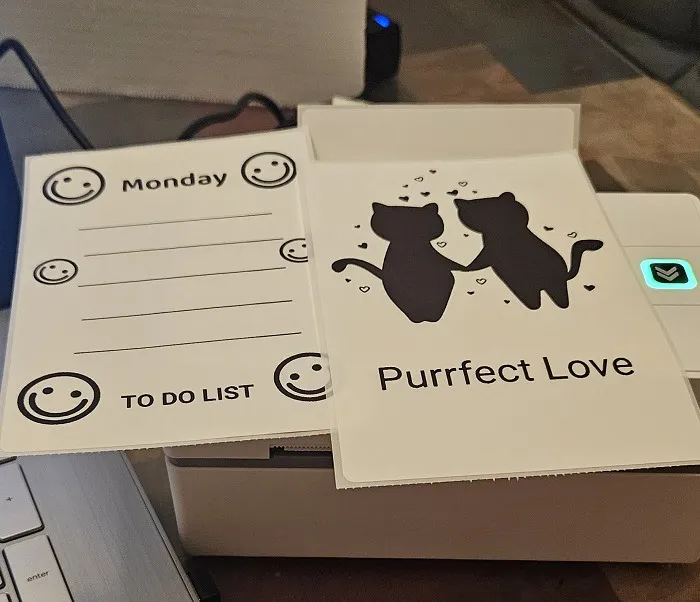
打印速度給我留下了深刻的印象。從我點擊“打印”到標籤出來,我可能已經等待了一到兩秒鐘。
從 Windows 打印
MUNBYN 藍牙熱敏標籤打印機的產品描述有點混亂。其中一部分指出,您可以在支持藍牙的 Windows 筆記本電腦上通過藍牙進行打印。然而,另一部分則表示藍牙連接在 Windows 上根本不可用。
製造商的官方說法是,目前 Windows 設備無法通過藍牙連接,但 MUNBYN 正在解決這個問題,並希望在 9 月份解決這個問題。
通過 USB 電纜連接時,我的電腦識別和使用標籤打印機沒有任何問題。每當我想要打印某些東西時,我所要做的就是從可用打印機列表中選擇 MUNBYN 打印機。
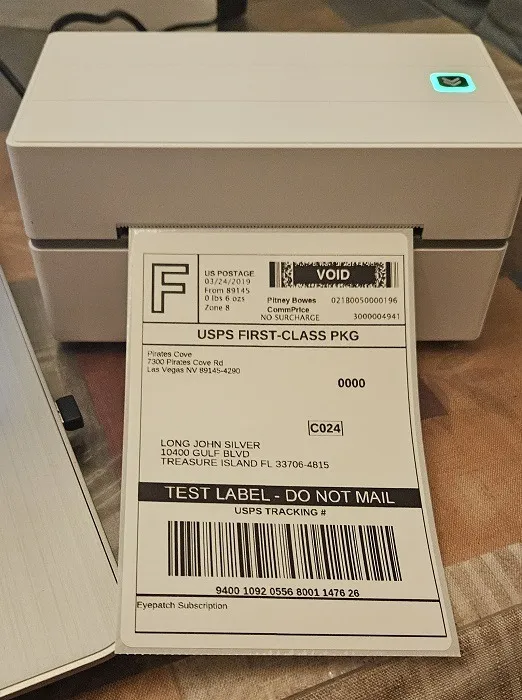
為了看看運輸標籤看起來有多清晰,我打印了在網上找到的示例標籤。我對結果非常滿意。一切都非常清楚。對於小企業主來說,您再也不用擔心標籤模糊或污跡了。
你可以從 MUNBYN 下載一些軟件,但它的作用並不大。將要打印的文件拖到窗口中,然後選擇“打印”。根本沒有編輯功能。
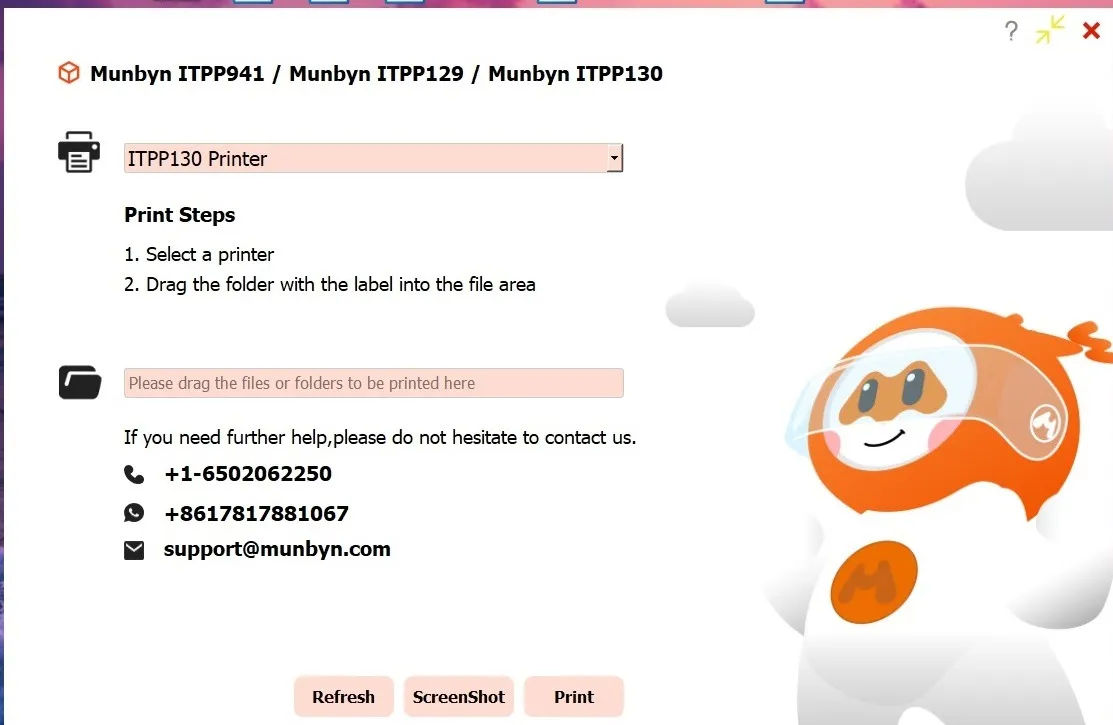
由於移動應用程序使用起來非常簡單,我真的覺得 MUNBYN 錯過了一個沒有 Windows 和 macOS 版本的重大機會。但是,話又說回來,如果您只是打印運輸標籤,那麼您實際上並不需要該軟件。而且,如果您想創建自己的自定義標籤,您可以在 Microsoft Word 或任何免費/高級標籤軟件中執行此操作。
最後的想法

總的來說,如果您需要快速輕鬆地打印運輸標籤,MUNBYN 藍牙熱敏標籤打印機是您的必備之選。當然,您可以創建幾乎任何類型的標籤,這在免費的 MUNBYN Print 應用程序中變得更加簡單。
我能發現的唯一真正的缺陷是有關 Windows 藍牙連接的相互衝突的細節。但同樣,這個問題預計將在 9 月份得到解決。
您只需 109.99 美元即可購買MUNBYN 藍牙熱敏標籤打印機,使其成為您的家庭或小型企業的經濟實惠的補充。



發佈留言